
PUBG continuă să fie actualizat pentru a oferi utilizatorilor săi iOS cea mai bună experiență posibilă și sperăm că va continua astfel mult mai mult timp. Ultima actualizare a sosit duminică și am comentat noutățile sale, inclusiv asistența pentru 3DTouch.
Cu toate acestea, așa cum se întâmplă adesea cu aceste tipuri de implementări, este nevoie de puțin timp pentru a regla setările. pentru că Vă vom explica cum funcționează comenzile PUBG 3D Touch pentru iOS și cum să le activați cu ușurință.
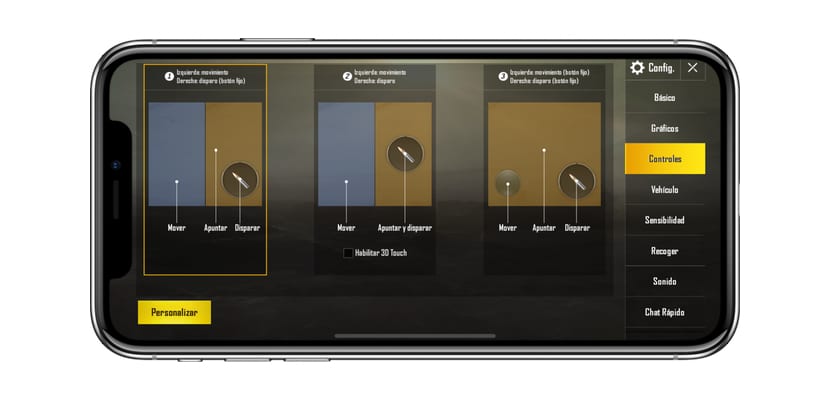
Primul lucru, inutil să spun, Trebuie să ne asigurăm că avem cea mai recentă versiune de PUBG instalată pe dispozitivul nostru iOS compatibil cu 3D Touch -iPhone 6s, 7, 8 și X în variantele sale-. Odată ce avem acest lucru clar, vom lansa aplicația pentru a-i activa funcționalitatea 3D Touch. Acest lucru ne va permite să filmăm mai repede apăsând puternic pe ecranul iPhone-ului, fără a fi nevoie să apăsăm în mod specific simbolul împușcat și adevărul este că vom fi suficient de recunoscători pentru a acționa rapid. Acum deschidem pur și simplu PUBG, așteptăm să se încarce și mergem la secțiunea de configurare din joc pentru a începe cu setările care ne permit să activăm 3D Touch.
Odată ajuns în interior, mergem la secțiunea „Controale” pentru a modifica setările implicite pentru a doua opțiune -pentru a modifica ordinea butoanelor de pe ecran-. Așadar, navigăm în partea de jos pentru a găsi comutatorul de pornire și dezactivare. 3D Touch și îl activăm. Acum va trebui să ajustăm sensibilitatea 3D Touch în joc, astfel încât să nu facem fotografii neintenționate sau să avem probleme atunci când apăsăm prea mult. Acest lucru va depinde de setarea inițială a presiunii pe care ați configurat-o pe iPhone și de gusturile dvs., dar idealul ar fi în jur de 200% în cadrul PUBG. Și așa veți economisi ceva timp și vă veți îmbunătăți precizia de fotografiere datorită tehnologiei iOS 3D Touch, inexistentă în mod eficient și realist pe orice alt dispozitiv concurent până în prezent.
